photoshop合成教程:《煙草兇猛》海報
2022-12-26 07:57:32
來源/作者: /
己有:8人學習過
光芒及死神組的制作。
A:首先打開那張死神的素材,執行菜單—濾鏡—抽出,在彈出的對話框中,用筆刷“刷綠”死神的身體部分。需要注意的是,如果一次抽出失敗(具體表現為顏色殘缺)這時候就要調整高光部分。如圖5。
C:死神的部分不是很明顯,多復制幾層,能看清楚即可,然后將死神修改顏色為淡淡的藍色;為了營造出虛幻的效果,用多邊型索套工具勾勒出死神胸口的部分,CTRL+J使之新建一層,然后執行菜單—濾鏡—模糊—高斯模糊,數值2.5。如圖5-2。
d-1:首先要在死神層下方新建一層,用多邊型索套工具隨意勾勒出光的選區,然后填充顏色“C63E10”,之后先進行高斯模糊,數值2.5,再進行徑向模糊,數量75,方式為縮放,品質為好,選擇的方向在上方為好,完成后將本層的不透明度修改為15%
d-2:再用多邊型索套工具勾勒出如圖5-3示的黃色部分,填充黃色,之后如上面操作,先進行高司迷糊,后進行徑向模糊,之后修改不透明度為20%。如圖5-3。
e-1:將死神再復制一層,執行菜單—濾鏡—模糊—徑向模糊,數量74,模糊方式縮放,品質好,然后將十字坐標拉到右下角,這樣整個死神突然出現的場面就可以制作出來。如圖5-5。
e-2:飛火的制作。選擇自定義工具,選圖示的圖形,拉出選區,填充紅色,之后執行菜單—濾鏡—模糊—徑向模糊,數量90,模糊方式縮放,品質好,然后將十字坐標拉到左下角即可制作完成。如圖5-6。
A:首先打開那張死神的素材,執行菜單—濾鏡—抽出,在彈出的對話框中,用筆刷“刷綠”死神的身體部分。需要注意的是,如果一次抽出失敗(具體表現為顏色殘缺)這時候就要調整高光部分。如圖5。

圖5

圖5-1
C:死神的部分不是很明顯,多復制幾層,能看清楚即可,然后將死神修改顏色為淡淡的藍色;為了營造出虛幻的效果,用多邊型索套工具勾勒出死神胸口的部分,CTRL+J使之新建一層,然后執行菜單—濾鏡—模糊—高斯模糊,數值2.5。如圖5-2。

圖5-2
d-1:首先要在死神層下方新建一層,用多邊型索套工具隨意勾勒出光的選區,然后填充顏色“C63E10”,之后先進行高斯模糊,數值2.5,再進行徑向模糊,數量75,方式為縮放,品質為好,選擇的方向在上方為好,完成后將本層的不透明度修改為15%
d-2:再用多邊型索套工具勾勒出如圖5-3示的黃色部分,填充黃色,之后如上面操作,先進行高司迷糊,后進行徑向模糊,之后修改不透明度為20%。如圖5-3。

圖5-3

圖5-4
e-1:將死神再復制一層,執行菜單—濾鏡—模糊—徑向模糊,數量74,模糊方式縮放,品質好,然后將十字坐標拉到右下角,這樣整個死神突然出現的場面就可以制作出來。如圖5-5。

圖5-5
e-2:飛火的制作。選擇自定義工具,選圖示的圖形,拉出選區,填充紅色,之后執行菜單—濾鏡—模糊—徑向模糊,數量90,模糊方式縮放,品質好,然后將十字坐標拉到左下角即可制作完成。如圖5-6。

圖5-6
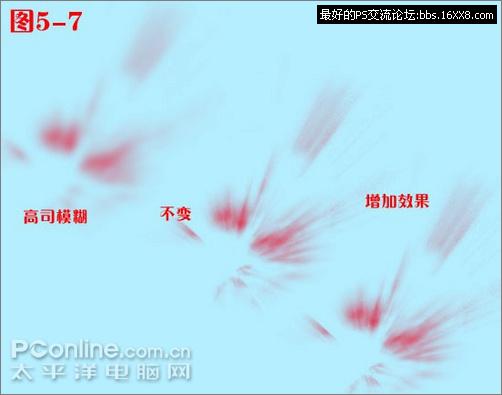
圖5-7
上一篇:ps設計音樂歌手宣傳海報




























